إدارة كلمات مرور Windows باستخدام Windows Vault [الكيفية]

الأخبار السيئة هي أن ويندوز المدفن سوف فقط العمل مع التطبيقات المصممة للتواصل مع المعلومات وسحبها من عند قبو. هذا الموقف يجعل من فائدة قبو إسقاط بضع خطوات ، ولكن لا يزال بإمكاننا استخدامه بطرق أخرى ، وسأعرض مثالاً أدناه.
بعض التطبيقات التي يعمل معها Windows Vault هي:
- منتجات ويندوز لايف (Hotmail ، SkyDrive ، وما إلى ذلك)
- منتجات مايكروسوفت أوفيس (مثل Outlook Web Access لـ Exchange Server)
- ويندوز إكسبلورر محرك الخرائط
- ويندوز 7
- مشغل برامج وندوز
كيفية استخدام ويندوز 7 مدير الاعتمادات لتنظيم وتذكر كلمات السر
1. انقر ال بدء القائمة الجرم السماوي و اكتب في قبو ويندوز، ثم صحافة أدخل.
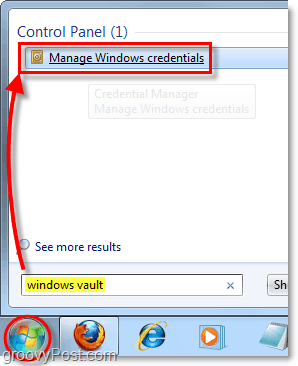
2. بمجرد تحميل مدير بيانات اعتماد Windows ، ستحتاج إلى تحديد نوع كلمة المرور التي تريد حفظها.
- أوراق اعتماد Windows
- يتم استخدام هذه لتسجيل الدخول إلى الأنظمة المستندة إلى Windows على الشبكة
- أوراق الاعتماد المستندة إلى الشهادة
- معقدة وتستخدم لتكوينات النظام المتقدمة
- أوراق اعتماد عامة
- يغطي هذا النوع جميع كلمات المرور تقريبًا للبرامج ومواقع الويب والخدمات المتوافقة مع Windows Vault
في هذا المثال ، سنستخدم بيانات اعتماد Windows لحفظ معلومات تسجيل الدخول لجهاز كمبيوتر آخر يعمل بنظام Windows على الشبكة المحلية. وبالتالي انقر إضافة ويندوز الاعتماد.
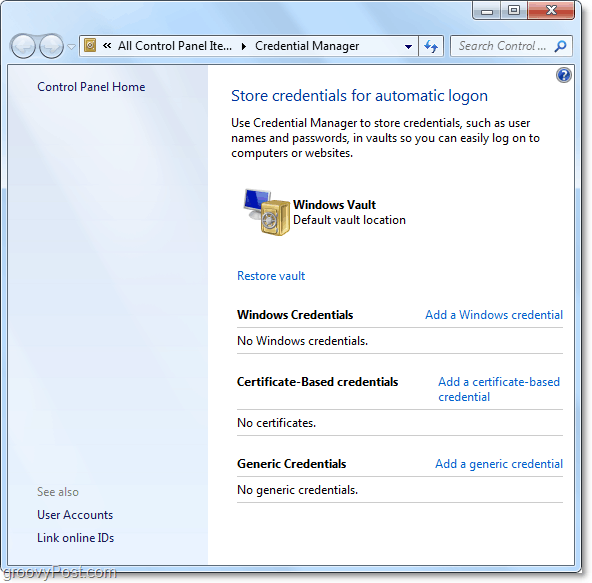
3. في السطر العلوي اكتب إما في عنوان الشبكة أو اسم الكمبيوتر (مثل PC-DellXPS) وفقًا للطريقة التي ترغب في تنظيم معلوماتك بها. بالنسبة لي ، سأكتب عنوان IP المحلي فقط. في السطر التالي اكتب في ال اسم المستخدم، ثم تحت ذلك اكتب في ال كلمه السر لهذا الجهاز ويندوز. يجب أن يكون اسم المستخدم هو اسم حساب المستخدم الذي يتم استخدامه عادةً لتسجيل الدخول إلى Windows 7.
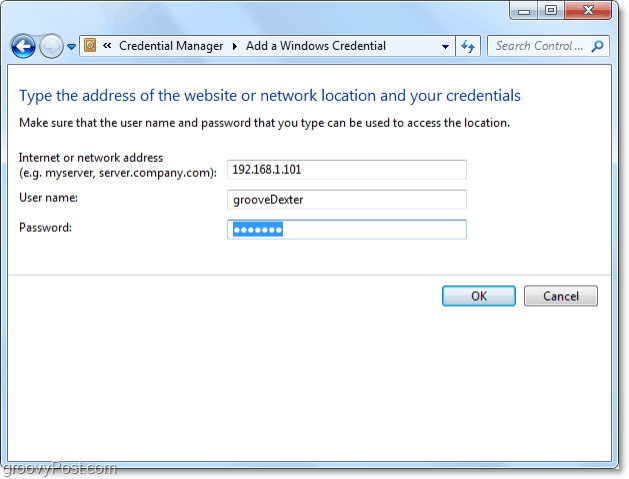
هذا كل ما في الامر! الآن سيقوم Windows Vault بتخزين بيانات الاعتماد ومساعدتك تلقائيًا في تسجيل الدخول إلى موقع الشبكة. إذا انتهى بك الأمر إلى تغيير بيانات الاعتماد الخاصة بك ، فستحتاج إلى العودة إلى Windows Vault وتغييرها هناك أيضًا. مجرد انقر تعديل تحت بيانات الاعتماد المخزنة المناسبة ، وسوف تتيح لك تغيير جميع إعداداته.
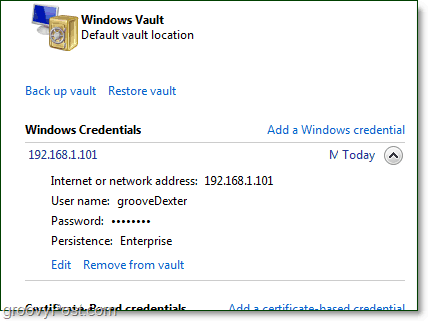


![كيفية البحث عن النسخ الاحتياطي أو الاحتفاظ بنسخة احتياطية من كلمات مرور Google Chrome [لم يعد يعمل - في انتظار التحديث]](/images/howto/how-to-look-up-or-back-up-google-chrome-saved-passwords-no-longer-works-8211-pending-update.jpg)







اترك تعليقا